Vil du bruge Parsec til at spille lokale co-op-spil online?
Leder du efter en måde at bruge Parsec til at spille lokale Co-Op-spil online? Nogle samarbejdspil har dog online-funktionalitet, der er mange mange, der bruger den ældre offline-tilstand med en delt eller delt skærm. I denne vejledning lærer du, hvordan du bruger parsec til at spille lokale co-op-spil online:
Lokale vs online spil:
Når vi taler om multiplayer-spil, er der to hovedtyper. Såsom lokal multiplayer eller online multiplayer. Lokal multiplayer henviser imidlertid til mange mennesker, der spiller på den samme enhed. Men med lokale multiplayer-spil på Nintendo Switch er mest populære.
Online multiplayer betyder, at folk spiller på forskellige enheder, bestemt forskellige steder. Online multiplayer blev det mest populære vis FPS-spil som Battlefield-franchiserne og Call of Duty.
Parsec omgår begrænsningen af multiplayer, der kun er lokalt, efter at have streamet dit spil til dine venner online.
hvordan man bruger et gæstekort på crunchyroll
Brug Parsec: Drej lokal co-op til online co-op
Parsec giver dig mulighed for at oprette forbindelse til andres pc'er og dele en skærm via streaming. Det adskiller sig fra andre apps til skærmdeling, da det giver sessiongæster en begrænset kontrol på skærmen - så gæstespillere kan indtaste kontroller i et streamet spil.
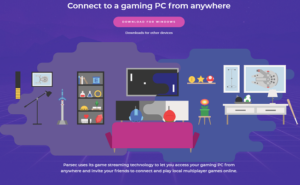
Følg disse trin for, hvordan du konfigurerer Parsec til at spille lokale co-op-spil med dine venner online.
Trin 1: Installer Parsec og tilmeld dig
Hvis du vil downloade Parsec, skal du bare besøge webstedet Parsec Gaming . Parsec er tilgængelig til Windows 8.1+, macOS 10.9+, Ubuntu, Android og Raspberry Pi 3.
Du vil også have en konto til at bruge Parsec både som spiller eller som vært. Heldigvis er opsætning af en ret enkel.
forbindelsen til serveren timeout apex-legender
For at tilmelde dig skal du bare trykke på linket på loginskærmen. Programmet sender dig imidlertid til Parsec-webstedet, hvor du vælger et brugernavn, som du også kan ændre på et senere tidspunkt, hvis det er nødvendigt. Når du er konfigureret, kan du bare logge ind på din konto på Parsec-klienten.
Trin 2: Slå hosting til på Parsec
Hvis du vil være vært for spil på din pc, vil du tænde for hostingfunktionen. Du kan kontrollere, om hosting er tændt på din pc under Indstillinger> Vært . Så til Hosting aktiveret skal du blot bruge rullemenuen til at slå hosting til eller fra.
Trin 3: Tilføj dine venner på Parsec
Hvis du vil deltage i et spil med venner, vil du bare oprette forbindelse til deres computer, ellers skal de oprette forbindelse til din. Du vil alle gerne have Parsec-konti til at gøre dette, da programmet bruger dine Parsec-id'er til at knytte dig til hinanden.
For at tilføje en ven, gå over til Fanen Venner i Parsec. Du kan også søge efter en vens brugernavn eller bruge deres Parsec-id.
Din ven ønsker at godkende anmodningen, før du kan vedhæfte den gennem programmet. Du kan justere disse tilladelser, hvis det kræves.
Når du tilføjede en ven, føjes deres pc til din liste over tilgængelige forbindelser, når de er online. Du kan finde listen i Fanen Computere .
hvordan man kan slippe af med blå pile på mine skrivebordsikoner
Trin 4: Sådan hostes et spil på Parsec
Med Parsec kan du enten deltage i eller være vært for et spil. For at være vært for et spil på Parsec, vil du bare starte spillet på din computer og få dine venner til at vedhæfte til din session. Venner kan også deltage enten ved at anmode om at oprette forbindelse eller ved at bruge det genererede link, når du deler din enhed.
Når din anmodning er godkendt, og der oprettes en forbindelse, deles din skærm med din ven (e). Du vil bare åbne spillet på din skærm for at begynde at streame det.
Gæsterne tildeles automatisk på gamepad-kontrollerne, så de ikke kan forstyrre andre faner eller kontrollere hele din computer. Du kan også justere disse tilladelser efter at have tappet på deres profilbillede.
Vi foreslår dog, at kun værten bruger en mus eller et tastatur. Men gæstespillere bruger controllere.
hvordan man kontrollerer, om bootloader er låst op
Spillet kontrollerer gæstecontrollere, som om du forbinder dem direkte til værtens computer. Spillet analyserer ekstra spillere og skifter til dets sofa co-op-tilstand.
Konklusion:
Det handler kun om det. Du kan nu alle nyde spillet samtidigt, som om du var i samme rum. For yderligere spørgsmål og spørgsmål, lad os det vide i kommentarfeltet nedenfor!
Læs også:







